É extremamente divertido gravar e fazer as melhores poses para criar vídeos excelentes, até você se aperceber que a qualidade do som deixa muito a desejar e não corresponde às suas expectativas. A alegria que sentia desvanece e você começa a procurar por formas de melhorar a qualidade do som. Sempre que você usa o microfone da sua câmera, o som gravado fica parecido a alguém a balbuciar dentro de uma cave. Sendo o som tão importante quanto as imagens, vale a pena investir na ajuda de um produtor de áudio experiente para ajudar a melhorar a qualidade dos seus sons abafados, de forma a ficarem bem mais perceptíveis e limpos. Geralmente, a razão principal para querer melhorar a qualidade do áudio é para conseguir divulgar os seus vídeos com a melhor qualidade possível e com um áudio perceptível a toda a gente.
Melhorar a qualidade do som de um vídeo caseiro gravado usando o Wondershare Filmora
Por que razão escolher o Wondershare Filmora
Existe um enorme variedade de formas que você pode usar para melhorar a qualidade do áudio de um vídeo, como vários aplicativos disponíveis como o Audacity ou WavePad para ajudar a melhorar a qualidade das faixas de áudio. Você pode obter facilmente estes softwares online e ambos têm praticamente as mesmas funções. Por exemplo, o Audacity é um software gratuito e útil para ajudar a melhorar a qualidade de uma gravação de áudio; é compatível com as plataformas Mac, Windows e Linux. Com várioas ferramentas à disposição, o Audacity é muito fácil de usar e todos os usuários podem beneficar dos seus recursos. O WavePad é igualmente uma versão gratuita de um software de áudio melhorado e atualizado, que disponibiliza alguns tutoriais sobre como usar o programa, logo você tem todas as garantias para criar um arquivo de áudio final cativante.
Contudo, a melhor forma para melhorar a qualidade de um áudio é usar o Wondershare Filmora . Este software tem uma ferramenta de edição de áudio integrada e permite a você realizar tarefas como silenciar, separar ou até remover ruído na sua faixa de áudio. De qualquer forma, estas são as tarefas de edição mais comuns e usadas em todos os softwares de áudio.
![]() Mais tutoriais em vídeo do Filmora >>
Mais tutoriais em vídeo do Filmora >>
Além disso, agora está disponível o novo recurso adicionado, um Equalizador de Áudio que permite a você adicionar mais efeitos como clássico, baixo reduzido, pop, entre outros recursos à disposição. O Misturador de Áudio no software oferece a você o poder para combinar faixas diferentes a fim de criar uma faixa de áudio totalmente nova. Comparado com os dois softwares mencionados anteriormente, podemos comprovar claramente que o Wondershare Filmora conta com bem mais recursos do que somente os básicos; foi desenvolvido com a finalidade de realizar todas as tarefas de edição mais avançadas, muito mais para além das tarefas básicas.
Como se não bastasse, este software oferece um suporte completo para imensos formatos de áudio como AVI, MP4 e MKV. Com este software, você pode usar uma vasta panóplia de funções como a tela verde PIP, inclinação, remoção de faces, cortes de cenas, entre outros. Pode também carregar o seu vídeo para o YouTube, Vimeo ou Facebook. Este software é simplesmente uma ferramenta fantástica e obrigatória se você gosta de gravar vídeos caseiros.
Confira em seguida os passos para melhorar a qualidade do áudio com o Wondershare Filmora
Passo 1: Importe os clipes de vídeo para o Filmora
Usar os recursos deste software é muito fácil e uma das tarefas mais básicas que você alguma vez já fez. Para começar, deve importar os vídeos para o Filmora. Pode facilmente visualizar e usar a função de Importar disponível na tela.
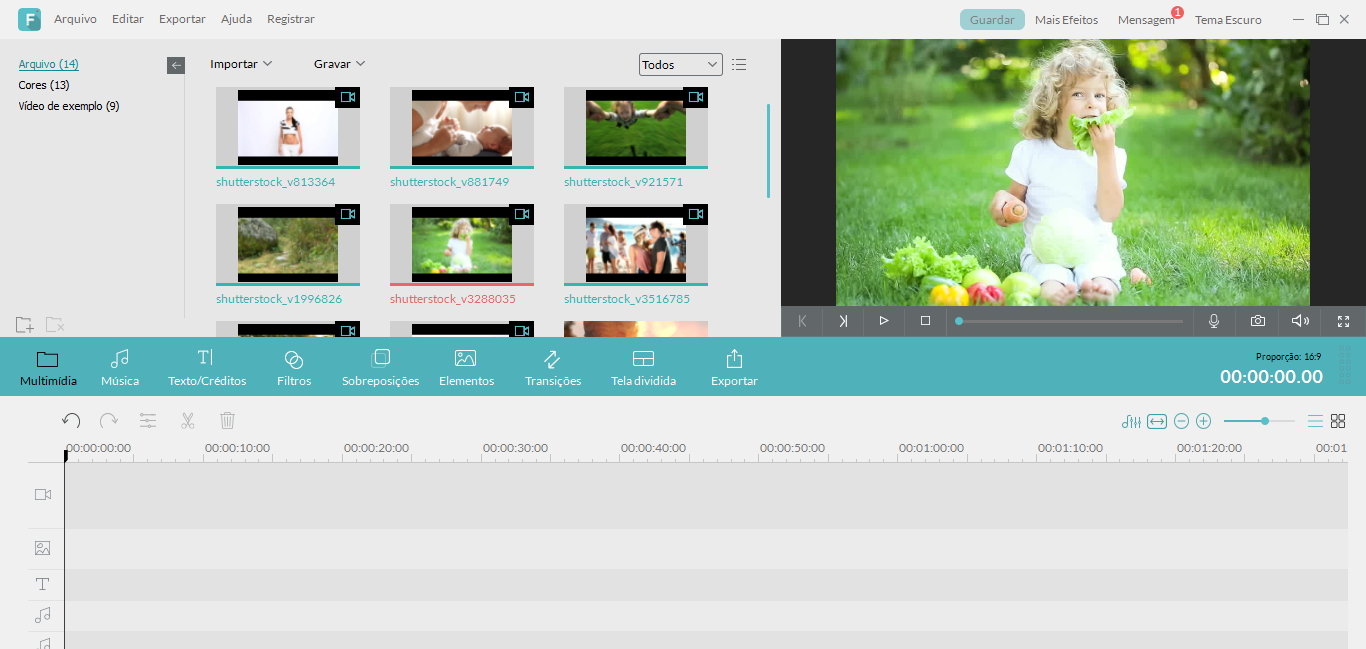
Passo 2: Corte, apare ou divida o vídeo (opcional)
Em segundo, você pode optar por aparar o vídeo; no entanto este passo é opcional. Para além de trabalhar a faixa de áudio, por vezes você pode sentir a necessidade de retocar o vídeo para ficar com o melhor aspeto possível e desejado. Sendo assim pode usar estas ferramentas para melhorar a qualidade geral do vídeo.
Passo 3: Remova o Ruído do Áudio
Neste terceiro passo vamos usar a função principal deste software, a qual permite a você remover o ruído de fundo (remover ruído no áudio) através da separação da faixa de áudio e da ferramenta para silenciar. Após concluir esta tarefa, verifique se a qualidade do áudio já está ao nível do que inicialmente tinha planeado.
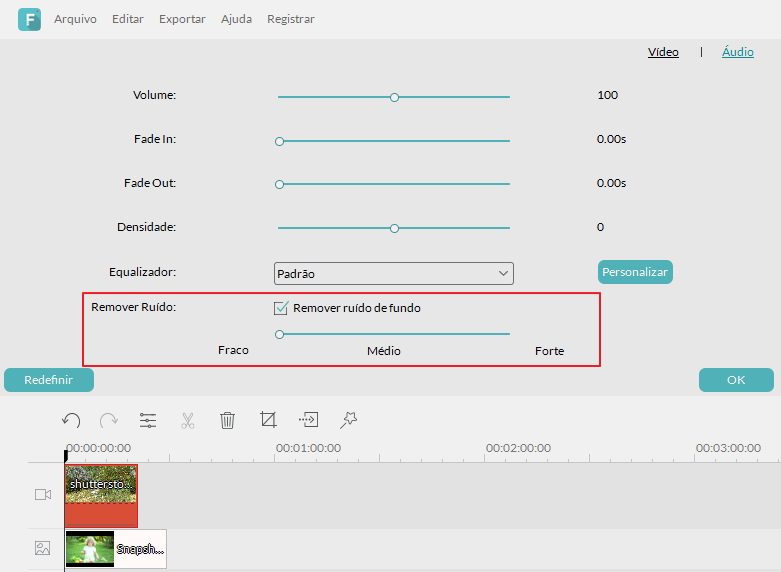
Passo 4: Ajuste o volume do vídeo, o tom, etc
Agora que já tem o áudio em melhores condições, deve também ajustar o tom, o volume e outros efeitos da faixa de áudio que precisem de ser melhorados, de forma a corresponder às suas expectativas e das pessoas que vão assistir aos seus vídeos.
Passo 5: Adicione efeitos de áudio com o Equalizador de Áudio
Você pode também optar por adicionar um efeito com o Equalizador de Áudio, como efeitos de dança, baixo ou outros conforme as suas preferências.
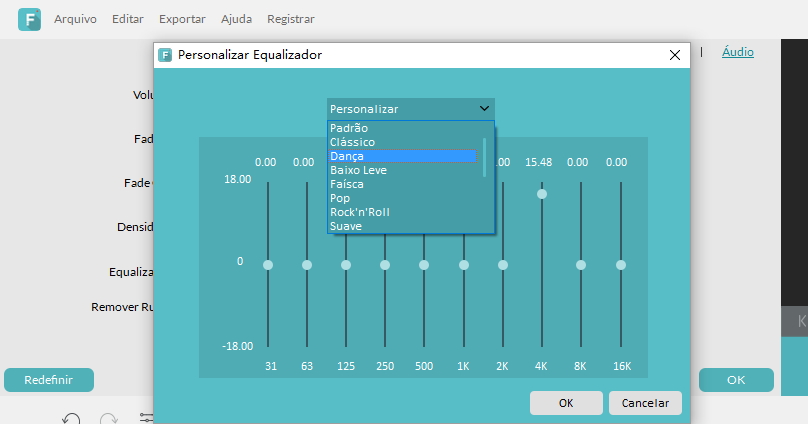
Passo 6: Adicione música de fundo
Com este software, você pode elevar o nível das suas gravações adicionando algumas músicas com os devidos direitos de autor ao fundo das suas faixas de áudio.
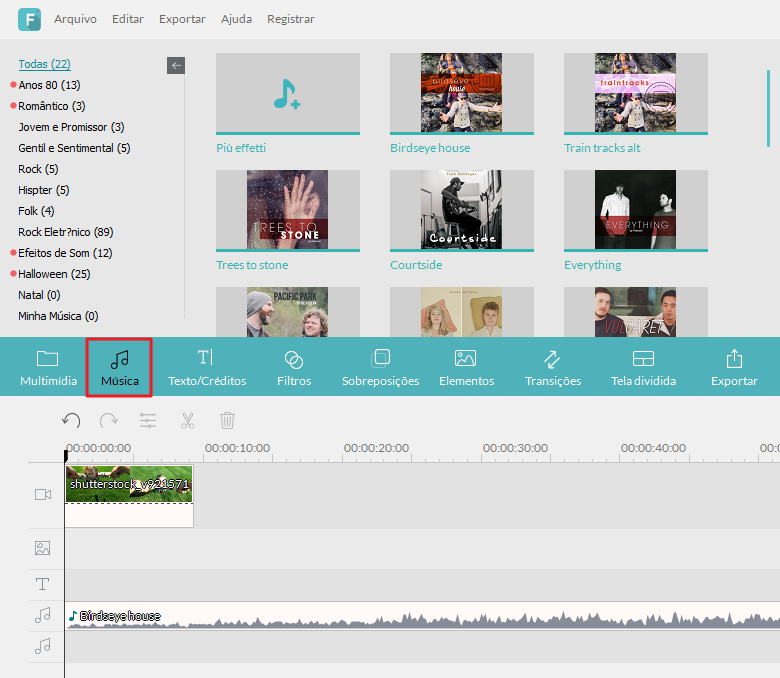
Passo 7: Misture o áudio
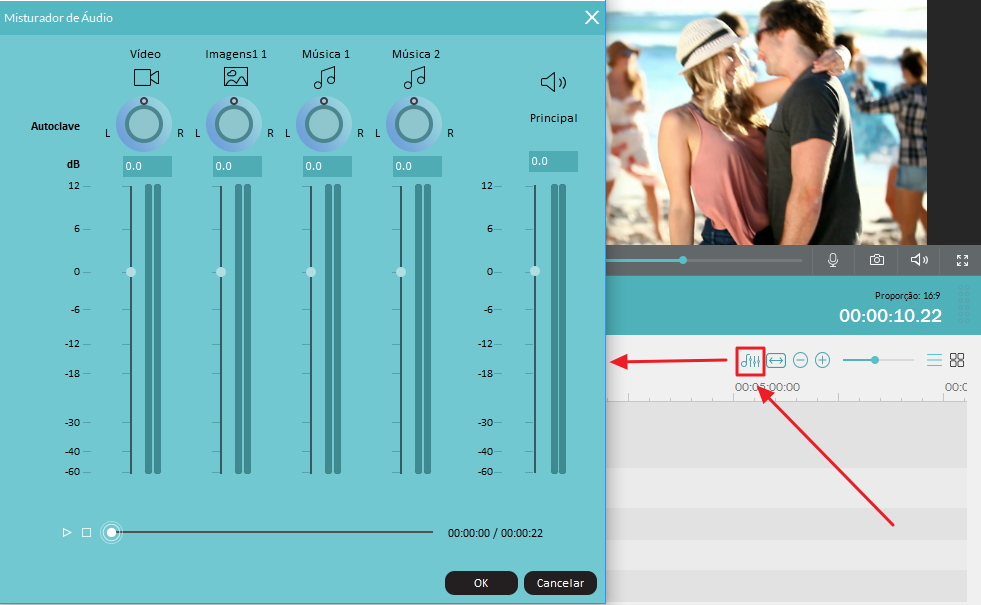
Por fim, e como último passo crucial para deixar o seu vídeo perfeito, deve misturar e combinar diferentes faixas de áudio num único arquivo. Assim que estiver pronto, pode começar a partilhar a sua obra de arte e importar para uma localização desejada.
Conclusão
A sua longa jornada em busca do melhor software para deixar o seu vídeo perfeito chegou finalmente ao fim. Com o Wondershare Filmora, você tem todas as garantias de que as suas faixas de áudio ficam perfeitas e com a qualidade desejada. Além disso, este software remove a necessidade de gravar o vídeo novamente só para melhorar a sua qualidade. Você não deve deixar escapar a oportunidade de experimentar já a melhor ferramenta do mercado.



